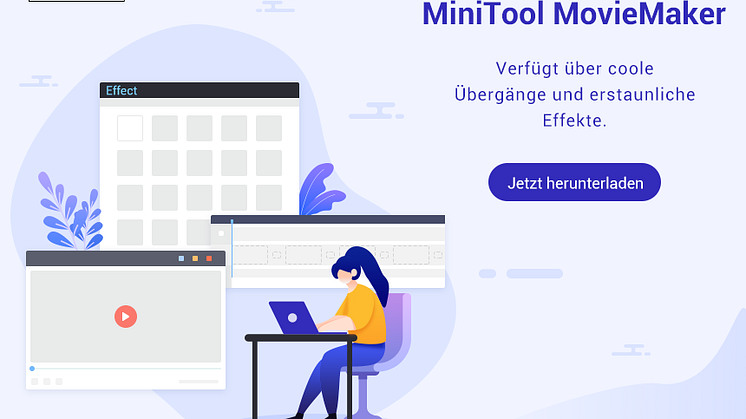Pressemitteilung -
So konvertieren Sie MKV in MP4 ohne Qualitätsverlust
Wie konvertiert man MKV zu MP4 ohne Qualitätsverlust?
Wenn Sie einen Film aus dem Internet herunterladen, stoßen Sie möglicherweise auf eine MKV-Datei. Wenn dies der Fall ist, besteht eine große Wahrscheinlichkeit, dass der Film auf Ihrem Gerät nicht abgespielt werden kann. Oder Sie stellen fest, dass die MKV-Datei zu groß ist und Sie die Dateigröße reduzieren möchten.
Unter diesen Umständen empfehlen wir hier die Verwendung der MiniTool-Software, MiniTool Movie Maker, die Ihnen bei der Lösung dieser Probleme hilft, indem sie MKV in MP4 konvertiert.
MKV in MP4 umwandeln Kostenlos
MiniTool Movie Maker ist ein kostenloser MKV-zu-MP4-Konverter ohne Werbung. Er unterstützt Dateitypen und deren Formate: Video (MKV, RMVB, 3GP, MOV, FLV, MP4, MPG, VOB, WMV), Foto (JPG, JPEG, BMP, ICO, PNG, GIF), Audio (Wav, MP3, FLAC, M4R).
Außer der Änderung des Dateiformats können Sie auch die MKV-Datei auf dem Computer abspielen, dieses Video schneiden und aufteilen, um Ihren Lieblingsvideoclip zu behalten, und Musik zum Video hinzufügen.
Darüber hinaus unterstützt es den Export von Video auf mehrere Geräte wie iPhone, iPad, App TV, Smartphone und andere Geräte.
Holen Sie es sich jetzt.
Dieser Teil zeigen wir Ihnen die Schritte zur Konvertierung von MKV in MP4.
Schritt 1: Laden Sie MiniTool Movie Maker herunter und installieren Sie ihn auf Ihrem Computer. Starten Sie dann die Software, um auf ihre Hauptschnittstelle zuzugreifen.
Schritt 2: Tippen Sie auf Import Media Files und wählen Sie die MKV-Datei, die Sie konvertieren möchten, und klicken Sie dann auf die Schaltfläche OK, um die Datei in dieses Programm zu importieren.
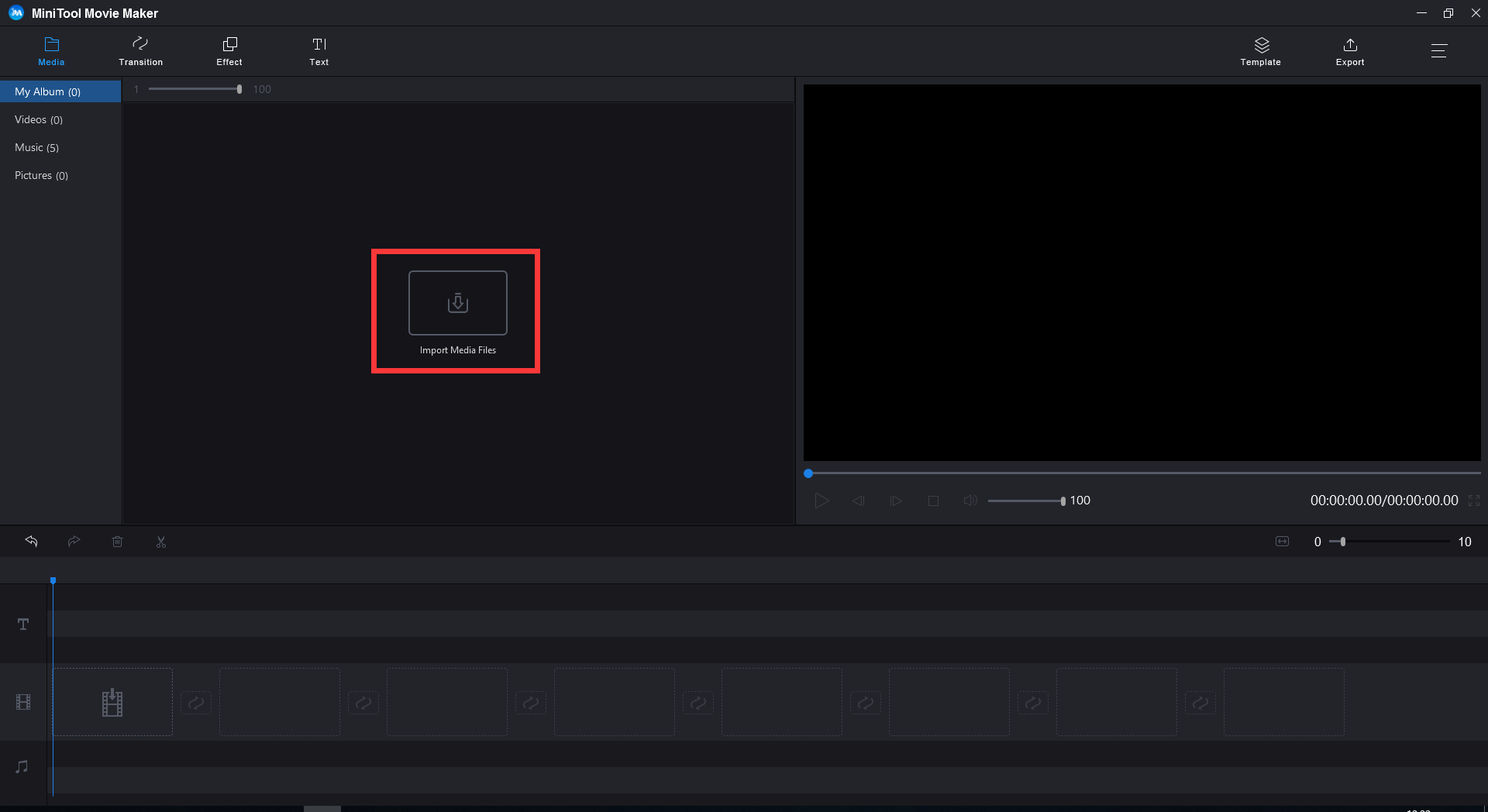
Schritt 3: Ziehen Sie die MKV-Datei per Drag & Drop auf die Zeitachse. Sie können auch auf das Wiedergabesymbol klicken und das importierte Video ansehen.
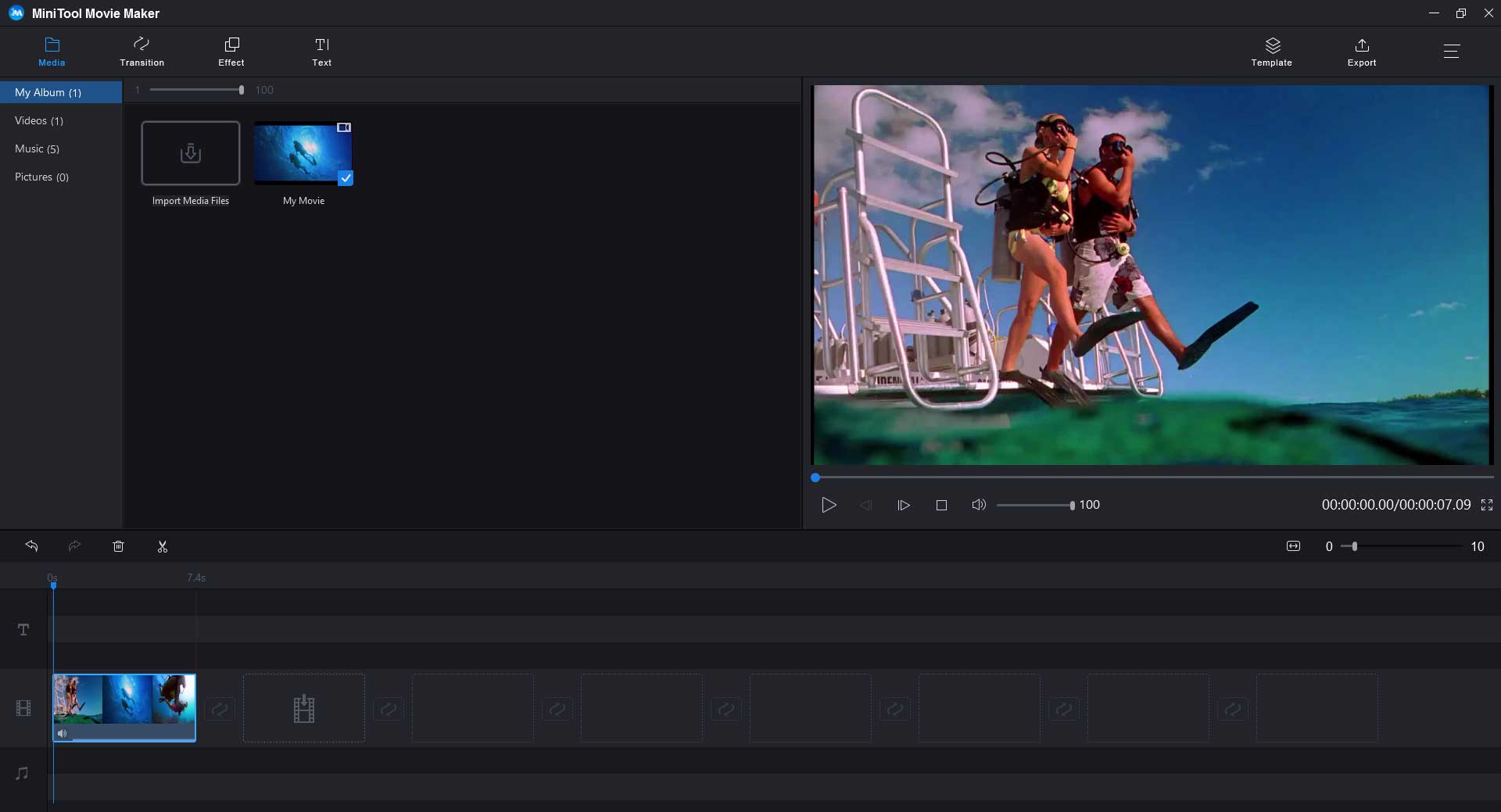
Schritt 4: Wählen Sie Export in der Symbolleiste und ein Fenster wird geöffnet. In diesem Fenster sehen Sie, dass das MP4-Format standardmäßig aktiviert ist. Wenn Sie andere Formate ändern möchten, klicken Sie auf das Pfeilsymbol und wählen Sie das gewünschte Videoformat.
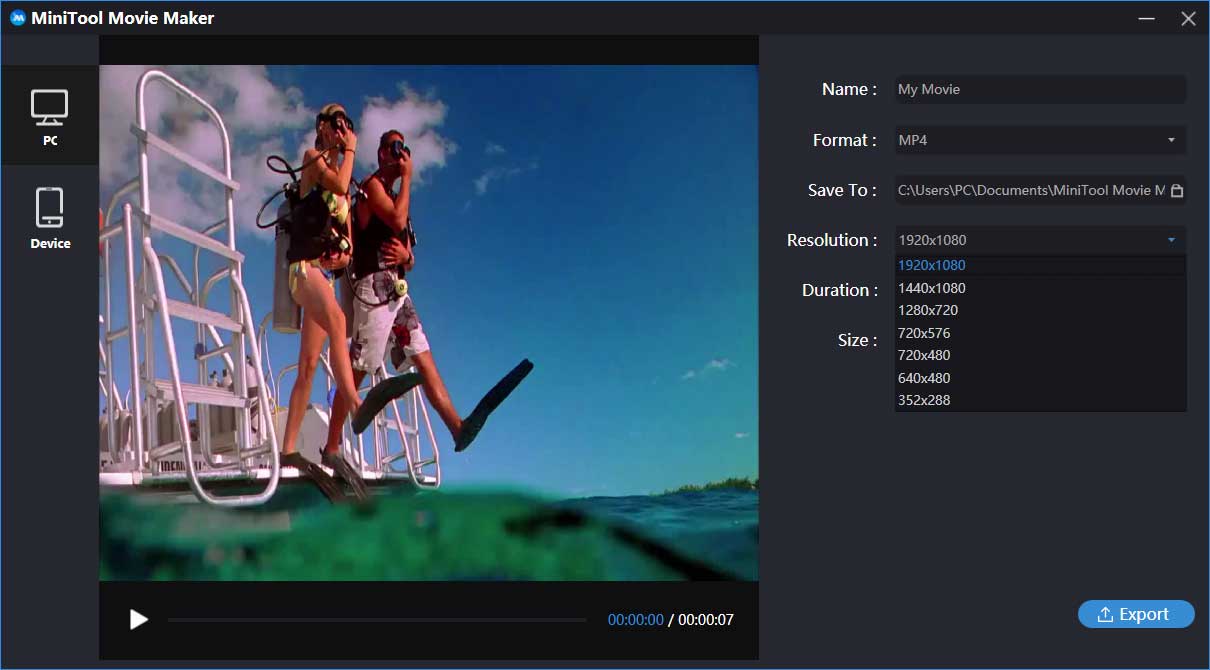
Vielleicht interessiert Sie Wie konvertiert man schnell FLA zu MP4 – 2 effektive Methoden.
Tipp:
- Save to: Der Speicherpfad ist standardmäßig ausgewählt. Wenn Sie den Standardpfad ändern möchten, tippen Sie auf das Ordnersymbol und wählen Sie einen Speicherpfad, der Ihnen gefällt.
- Resolution: Bewegen Sie die Maus auf das Kästchen hinter Auflösung und klicken Sie darauf. Dann können Sie die Videoauflösung ändern. Um die Dateigröße zu reduzieren, können Sie die Auflösung des Videos verringern.
Schritt 5: Nachdem alles erledigt ist, tippen Sie in der unteren rechten Ecke des Popup-Fensters auf Export. Es wird einige Minuten dauern, bis die Konvertierung abgeschlossen ist. Wenn der Vorgang abgeschlossen ist, wählen Sie Close, um das Popup-Fenster zu schließen, oder wählen Sie Find Target, um Ihre Datei zu finden.
Schritt 6: Beenden Sie diesen MKV-zu-MP4-Konverter und finden Sie das Video, das Sie gerade konvertiert haben, um sicherzustellen, dass es auf Ihrem Gerät abgespielt werden kann.
Verwandter Artikel: Wie man MP3 kostenlos in MP4 konvertiert.
Stapelkonvertierung von MKV in MP4
Wenn Sie viele MKV-Dateien aus dem Internet heruntergeladen haben, können Sie MKV auf einmal massenweise in MP4 konvertieren. Hier empfehlen wir Ihnen einen MKV-zu-MP4-Konverter - VLC.
VLC ist ein leistungsstarker Mediaplayer. Er unterstützt alle Video- und Audioformate. Mit VLC können Sie MKV auch kostenlos in MP4 umwandeln. Anders als andere Mediaplayer unterstützt er mehrere Plattformen wie iOS, Android, Windows usw.
Um MKV im Stapelverfahren in MP4 zu konvertieren, befolgen Sie bitte die folgenden Schritte.
Schritt 1: Laden Sie den VLC Media Player herunter und installieren Sie ihn auf Ihrem Computer oder auf Ihrem Handy. Führen Sie dann diese Software aus, um ihre primäre Schnittstelle zu erhalten.
Schritt 2: Wählen Sie Media in der Symbolleiste und wählen Sie Convert / Save... aus dem Popup-Menü oder drücken Sie die „CTRL+R“-Taste.
Schritt 3: Klicken Sie auf Add..., um MKV-Dateien zu wählen, die Sie konvertieren möchten, oder ziehen Sie MKV-Dateien per Drag & Drop in das Feld unter der Registerkarte File Selection.
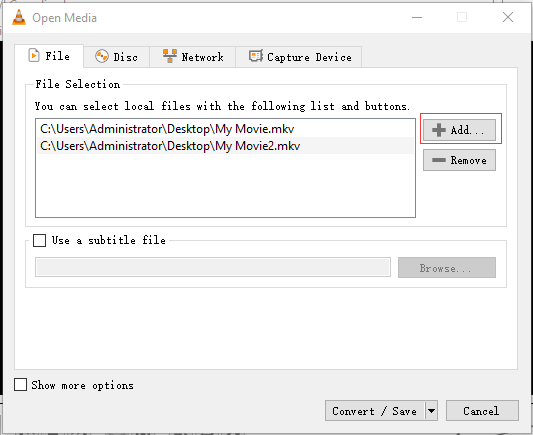
Schritt 4: Wählen Sie Convert/Save, um zum Fenster Convert zu gelangen.
Schritt 5: Auf der Registerkarte Settings ist H. 264 + MP3 (MP4) standardmäßig aktiviert. Wenn Sie es ändern möchten, klicken Sie auf das Pfeilsymbol, um das gewünschte Dateiformat aus der Dropdown-Liste zu finden.
Schritt 6: Tippen Sie auf Start. Wenn die Konvertierung abgeschlossen ist, öffnen Sie den Ordner, in dem sich die MKV-Dateien befinden, und Sie finden die exportierten Dateien.
Sie können Ihr Video mit anderen Konvertern umwandeln, aber Sie stellen fest, dass Ihr Video ein Wasserzeichen enthält. Sehen Sie diesen Beitrag: Wie man Wasserzeichen effizient aus Videos und Fotos entfernt.
MiniTool Movie Maker vs. VLC
Die Unterschiede zwischen MiniTool Movie Maker und VLC werden in diesem Teil aufgelistet. Ich hoffe, dies kann Ihnen bei der Auswahl des richtigen Tools helfen.
| MKV-zu-MP4-Konverter | MiniTool Movie Maker | VLC |
| Vorteile |
|
|
| Nachteile | Es unterstützt die Stapelkonvertierung von Videos nicht. |
|
Wie aus der Grafik ersichtlich ist, unterstützt MiniTool Movie Maker zwar keine Stapelkonvertierung, ist aber dennoch der beste kostenlose MKV-zu-MP4-Konverter.
Klicken Sie zum Weiterlesen:https://de.minitool.com/videobearbeitung/mkv-zu-mp4.html
Links
Themen
MiniTool® Software Ltd. ist ein professionelles Software-Entwicklungsunternehmen und stellt den Kunden komplette Business-Softwarelösungen zur Verfügung. Die Bereiche fassen Datenwiederherstellung, Datenträgerverwaltung, Datensicherheit und den bei den Leuten aus aller Welt immer beliebteren YouTube-Downloader sowie Videos-Bearbeiter. Bis heute haben unsere Anwendungen weltweit schon über 40 Millionen Downloads erreicht. Unsere Innovationstechnologie und ausgebildeten Mitarbeiter machen ihre Beiträge für Ihre Datensicherheit und -integrität.